目录程序测试环境:详细步骤程序测试环境: Visual Studio版本要求不低于2017 图片扫描工具:Spire.OCR for .net 图片格式:p
1. 创建一个.Net Core控制台应用程序。

2. 通过NuGet添加依赖
(1)在【解决方案资源管理器】中,鼠标右键点击【依赖项】,选择【管理NuGet程序包】

(2)在弹出的界面中,选择【浏览】-在搜索框中输入Spire.OCR,点击“安装”

在依次弹出的2个窗口中选择“确定”和“我接受”


(3)完成后,可查看到已添加的依赖项

3.复制dll
情况1:如果为.net core 3.0及以上版本,则从bin\Debug\netcoreapp3.0\runtimes\win-x64\native文件夹中复制如图中的6个dll文件到程序运行路径bin\Debug\netcoreapp3.0;
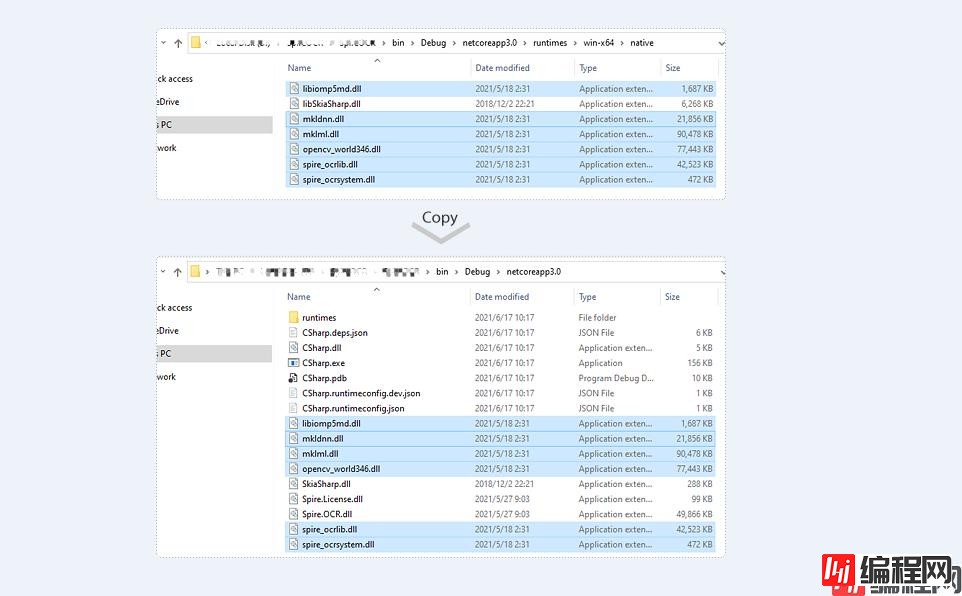
情况2:如果是.net core 3.0以下版本(如本文本中的测试环境),则需要下载Spire.OCR包,并解压,将该文件路径Spire.OCR\Spire.OCR_Dependency\x64中的6个dll复制到程序运行路径F:\VS2017project\ReadTextFromImg_OCR\ReadTextFromImg_OCR\bin\Debug\netcoreapp2.1

4.完成以上操作后,可参考如下代码内容,读取图片上的文本内容
using Spire.OCR;
using System.IO;
namespace ReadTextFromImg_OCR
{
class Program
{
static void Main(string[] args)
{
OcrScanner scanner = new OcrScanner();
scanner.Scan("image.png");
File.WriteAllText("output.txt", scanner.Text.ToString());
}
}
}测试图片:

文字读取结果:

以上就是如何使用C# 扫描并读取图片中的文字的详细内容,更多关于用C# 扫描并读取图片中的文字的资料请关注编程网其它相关文章!
--结束END--
本文标题: 如何使用C#扫描并读取图片中的文字
本文链接: https://www.lsjlt.com/news/128721.html(转载时请注明来源链接)
有问题或投稿请发送至: 邮箱/279061341@qq.com QQ/279061341
下载Word文档到电脑,方便收藏和打印~
2024-03-01
2024-03-01
2024-02-29
2024-02-29
2024-02-29
2024-02-29
2024-02-29
2024-02-29
2024-02-29
2024-02-29
回答
回答
回答
回答
回答
回答
回答
回答
回答
回答
0